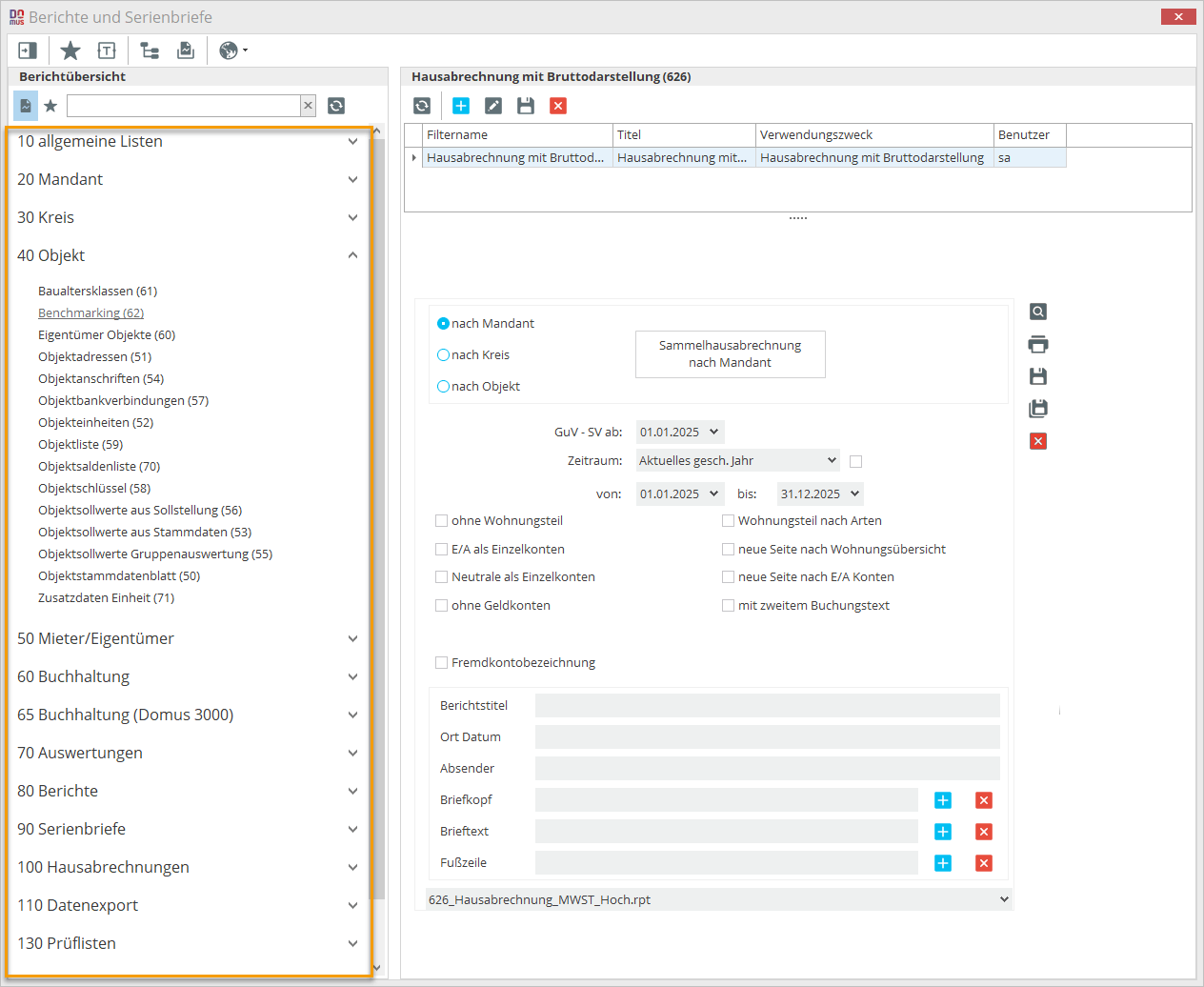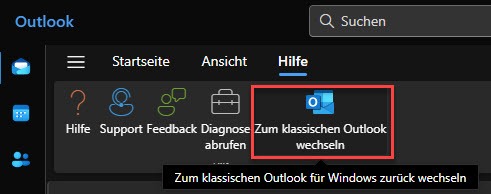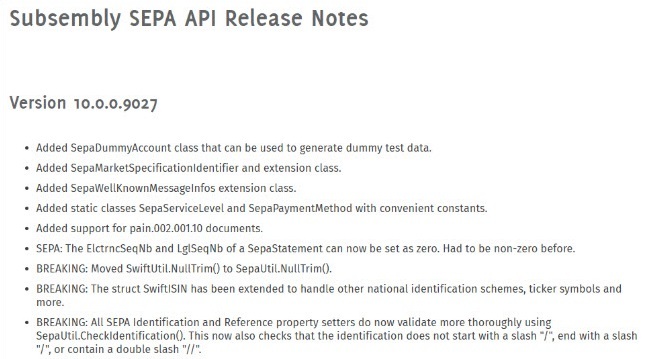Redaktion: Katharina Podboj
DOMUS CRM: Dokumente online stellen in HOMECASE
In diesem Beitrag wird erklärt, wie Sie Ihre Objekt-Dokumente oder Dokumente für einzelne Mieter oder Eigentümer, direkt aus DOMUS CRM in HOMECASE online zur Verfügung stellen können. Ebenso für Hauseigentümer oder Dienstleister.
Aktivieren Sie zunächst die Plugins in den Einstellungen der aktuellesten DOMUS CRM Version mit einem Administrator-Benutzer. Währenddessen sollte kein anderer CRM-Benutzer im Programm angemeldet sein.
In jeder Aktivität finden Sie in der Dokumentenverwaltung nun diese zwei neuen Buttons:
Markieren Sie das gewünschte Dokument, welches Sie nach HOMECASE hochladen möchten und klicken Sie auf den ersten Button “Dokument teilen”.
Tipp: Möchten Sie gleich mehrere Dokumente aus dieser Aktivität online stellen, so markieren Sie diese einfach mit der Strg-Taste per Mehrfach-Markierung.
Wählen Sie nun aus, in welchem Bereich das Dokument erscheinen soll.
1. Option: Der Nachrichten-Bereich – Alle Mitglieder der Aktivität
Aus Sicht des Endnutzers erscheint das Dokument in folgendem Bereich:
In diesem Bereich hat der Nutzer die Möglichkeit Ihnen auch eine Nachricht zu senden, welche Sie dann in der Aktivität in den Kontakteinträgen finden. Und umgekehrt können Sie Ihre Kontakteinträge in dieser Nachricht online stellen.
Wichtiger Hinweis: Achten Sie hier darauf, welche Adressen mit der Aktivität in CRM verknüpft sind. Haben diese alle einen HOMECASE-Account, so können alle auf dieses Dokument zugreifen und Ihnen dazu eine Nachricht senden oder untereinander kommunizieren.
2. Option: Rollen in Objekten – Objekt-Dokumente
Wenn Sie Dokumente für ein Objekt oder gleich für mehrere Objekte online stellen wollen, verknüpfen Sie diese in der Aktivität. Diese werden dann sofort über das Plugin ausgewählt.
Über das Pluszeichen könnten weitere Objekte hinzugefügt werden.
Des Weiteren legen Sie fest, welche Nutzer (Rollen) das Dokument im Dokumenten-Bereich sehen dürfen.
M/E = Mieter und Eigentümer
HE = Hauseigentümer eines Objektes
DL = Dienstleister, welche Sie als Ressourcen oder Objektdienstleister in den Objekten verknüpft haben.
Wählen Sie nun noch eine vorgegebene Kategorie aus, unter welcher das Dokument angezeigt werden soll und teilen Sie dieses.
Aus Sicht des Nutzers kann das Dokument in folgendem Bereich heruntergeladen werden:
3. Option: Persönliche und Vertrags-Dokumente
Rechts daneben sieht der Nutzer gleich seinen persönlichen Dokumentenbereich und alle wichtigen Dokumente, die Sie dort bereitgestellt haben.
Falls ein Nutzer in verschiedenen Objekten verknüpft ist, werden die Dokumente dem entsprechenden Objekt zugeordnet, welche ausgewählt werden können.
Über das Plugin haben Sie die Möglichkeit gezielt einzelne Personen auszuwählen, auch wenn zu einer Adresse mehrere Accounts bestehen.
Nur die Person die Sie auswählen, sieht später das Dokument.
Bitte achten Sie hier darauf, die korrekte Objekt-Ebene, z. B. Mieter/Eigentümer-Ebene vorher mit der Aktivität zu verknüpfen.
Zusätzlich können Sie in einem Mietobjekt Dokumente, welche den Mieter betreffen, z. B. den Mietvertrag im gleichen Schritt auch dem Hauseigentümer zur Verfügung stellen. Nehmen Sie die Adresszuordnung dazu vorab in der Aktivität auf und wählen Sie auch diesen im Plugin aus.
Markieren Sie für die Bereitstellung den Punkt “Vertragsebene”.
Das Dokument erscheint dann im Account des Hauseigentümers in einem eigenen Bereich “Mieterdokumente”.
Über das obere Drop-Down-Menü kann jeder Mieter des Objekts auswählt werden.
Dieser Bereich ist ebenfalls mit Ihrem Verwalter-Account sichtbar. Der Mieter sieht diese Dokumente weiterhin in seinem persönlichen Dokumentenbereich.
Dokumentenverlauf
Mit einem erneuten Klick auf das Plugin können Sie sehen in welchem Bereich das Dokument bereitgestellt wurde und bei Bedarf die Freigabe auch wieder aufheben. Das Dokument ist in HOMECASE dann nicht mehr sichtbar.
Wurde das Dokument vom Nutzer heruntergeladen, sehen Sie dies im Dokumentenverlauf rechts daneben.
Hinweis: Das blaue HOMECASE-Häuschen in der Aktivitäten-Übersicht oder neben einem Dokument erscheint nur, wenn die Aktivität bzw. das Dokument im Nachrichten-Bereich veröffentlicht wurde.
Sofern eingestellt, erhält der Nutzer über jedes neue Dokument eine Benachrichtigung per E-Mail und je nachdem eine Push Notification für die App.
Wir wünschen Ihnen viel Erfolg bei Ihrem Schritt in die Digitalisierung und stehen für Fragen und Anregungen gern unter support@domus-software.de zur Seite.


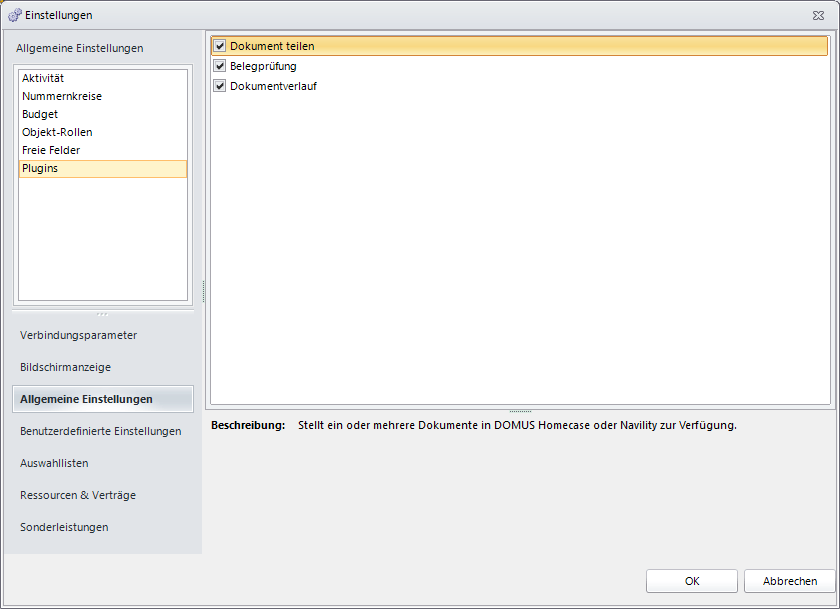

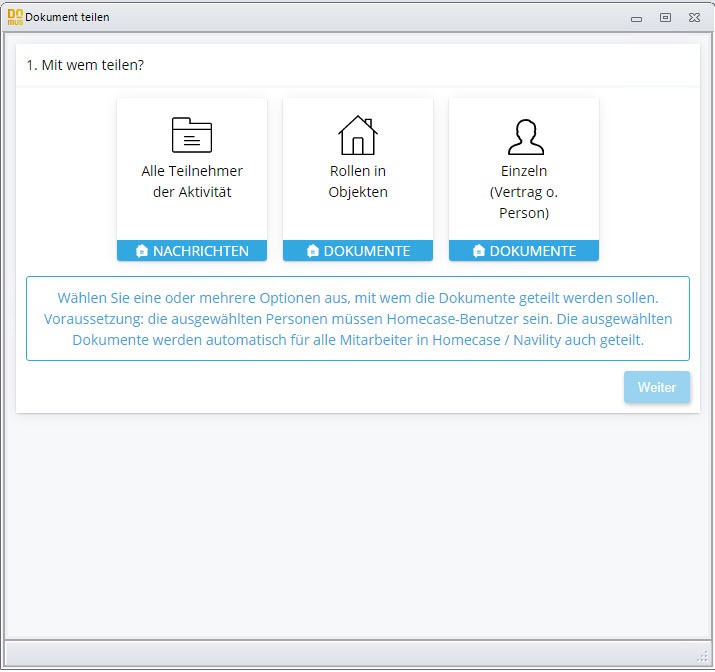
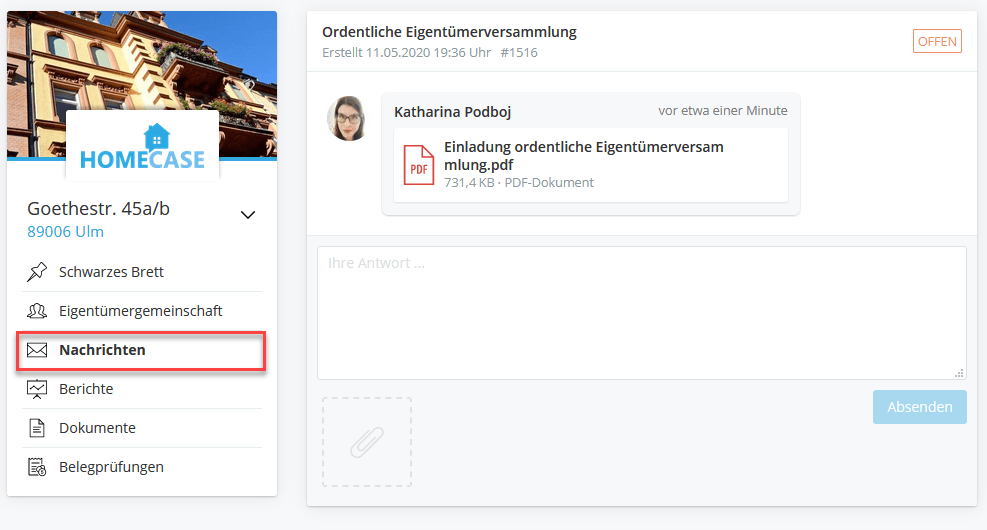
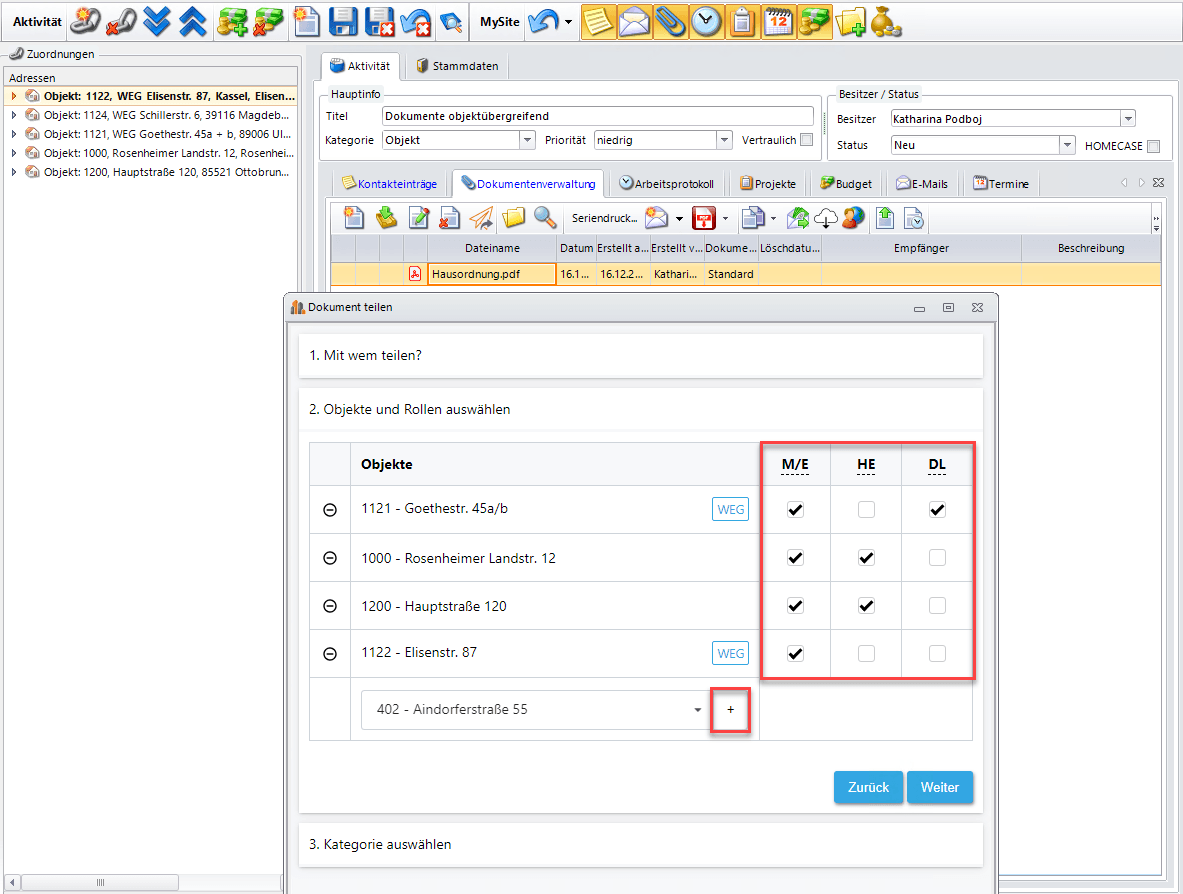
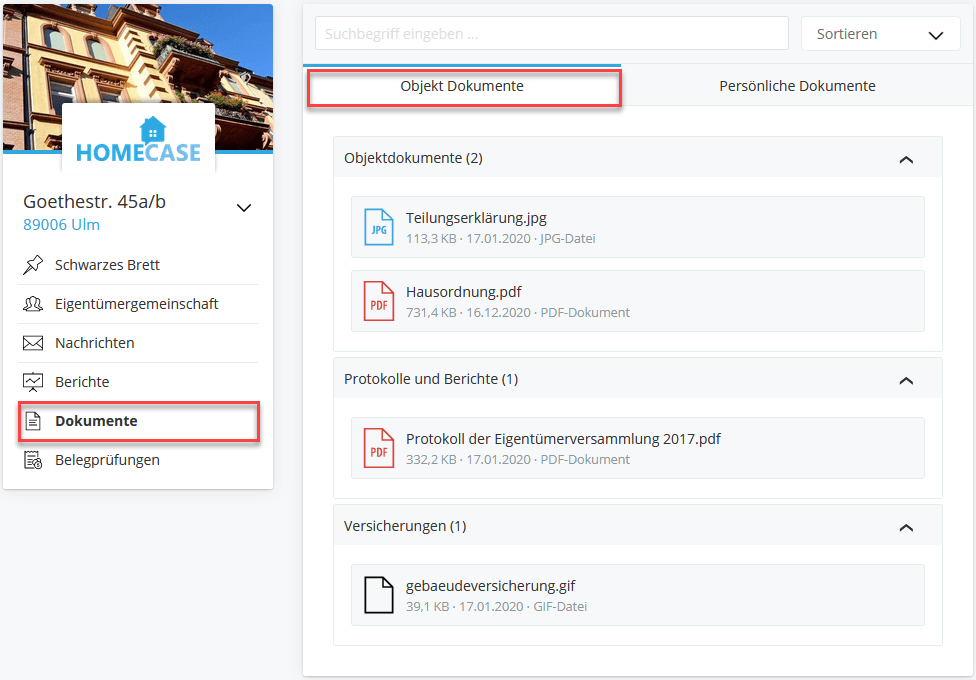
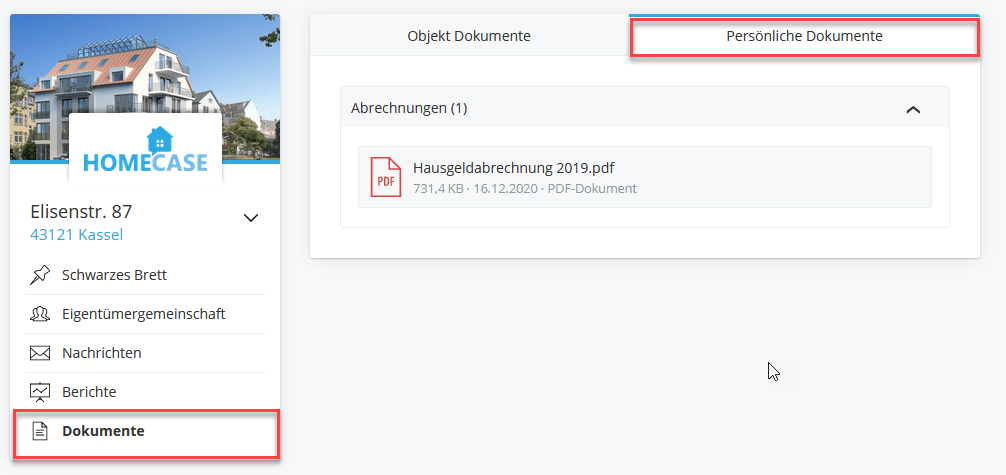
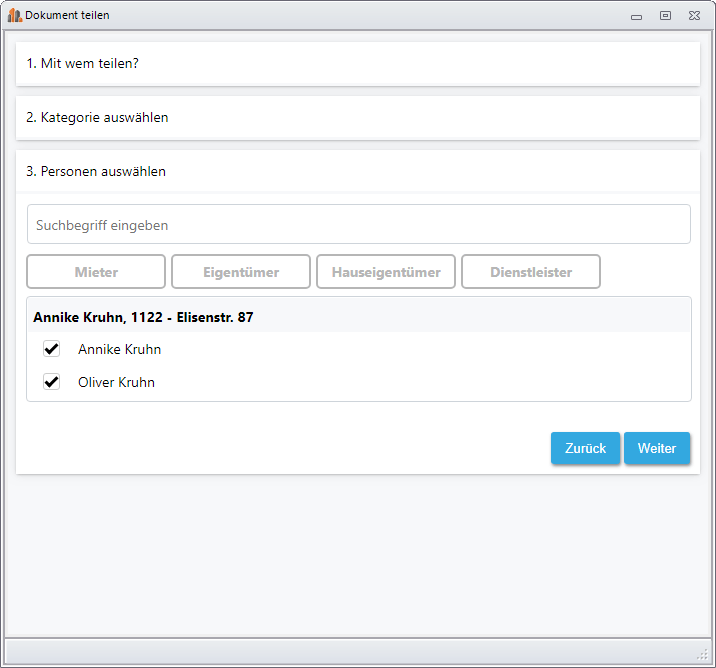
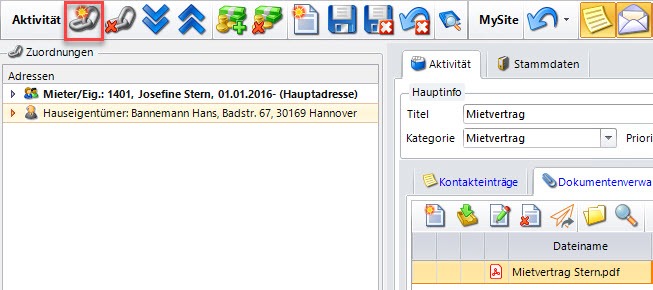
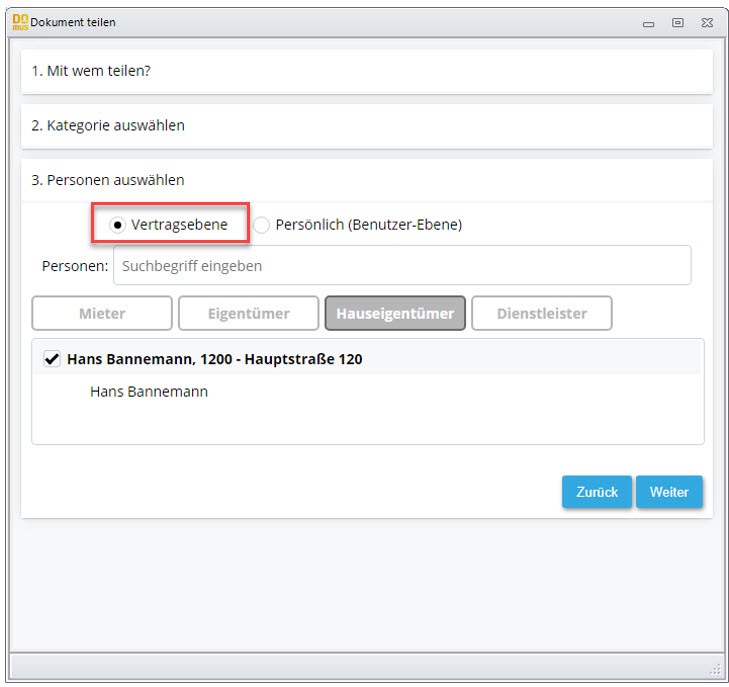
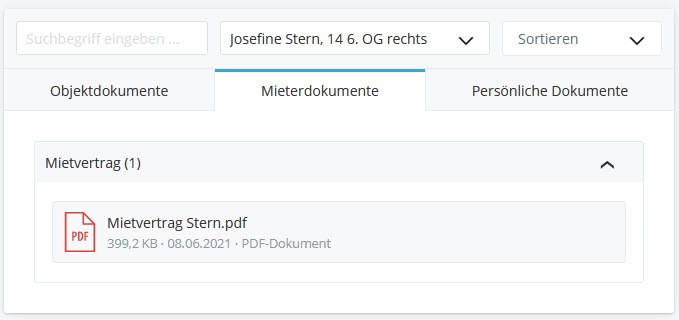
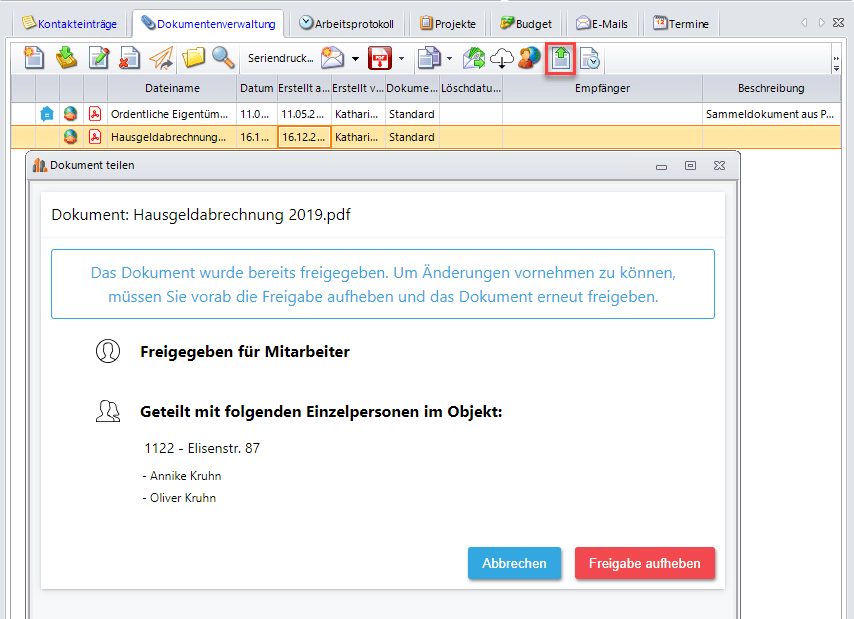
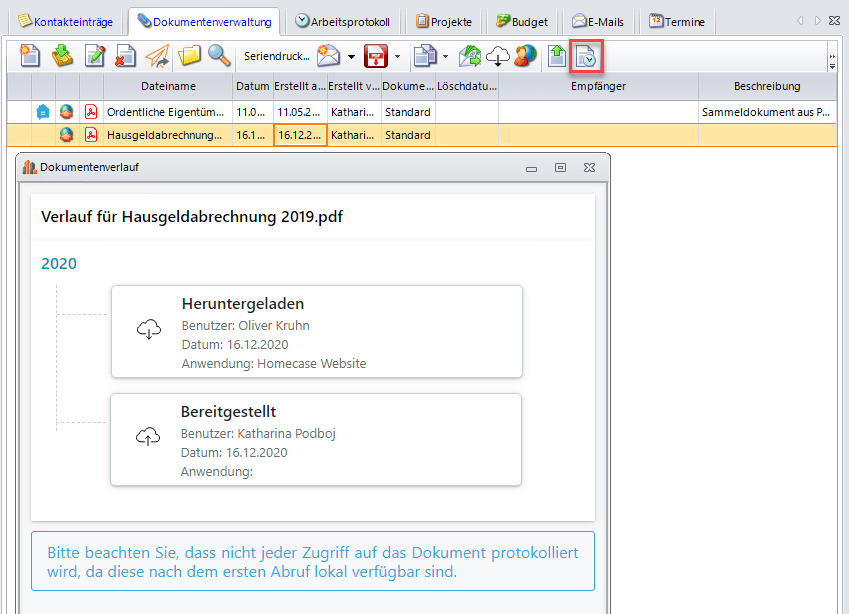
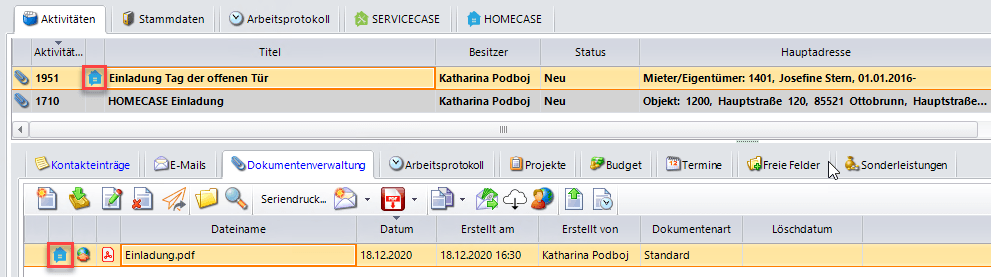
 Artikel teilen
Artikel teilen